
Hvornår Placering af tekst over en grafik I Microsoft Word skal du muligvis tage et ekstra skridt. Ved at tilføje en smule sløring eller gennemsigtighed, kan dine læsere stadig se billedet, men din tekst vil blive mere læsbar.
Heldigvis tilbyder Word et par indbyggede billedredigeringsværktøjer, der kan hjælpe. Med en tweak eller to kan du give det billede et mere subtilt udseende. Uanset om du vil sløre billedet eller gøre det mere gennemsigtigt, har vi dig dækket.
Tilføj blur til et billede i Word
Tilføjelse af sløring til et billede i Word vil blødgøre dets udseende. Vælg billedet og åbn billedkorrigeringsindstillingerne ved hjælp af en af disse to metoder.
- Højreklik, vælg "Format Billede", og vælg billedikonet i sidepanelet.
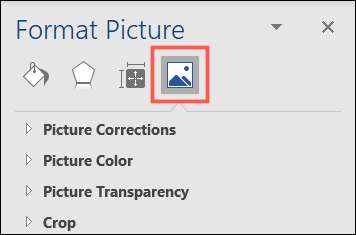
- Gå til fanen Billedformat, klik på "Korrektioner", og vælg "Picture Corrections Options."
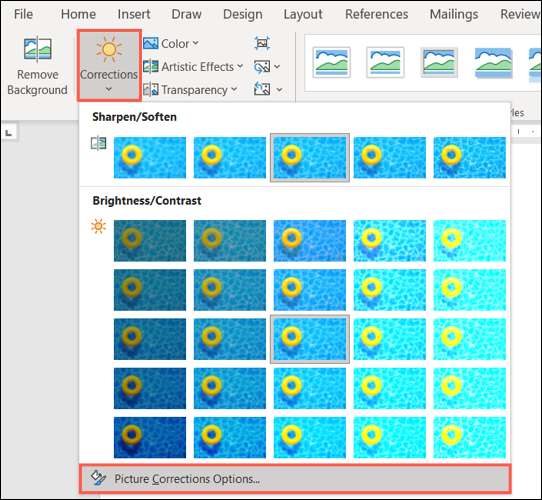
Hvis det er nødvendigt, udvid billedkorrektioner i formatet Picture-sidebjælke. Derefter bruger under skærpen / blødgør, skarphedsskyderen eller procentdelen for at reducere skarpheden.
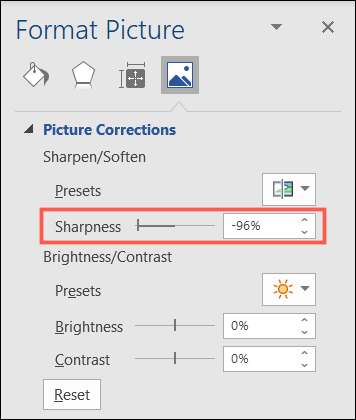
Du vil straks se justeringen til skarpheden. Så du kan fortsætte med at flytte skyderen eller bruge pilene, hvis det er nødvendigt.
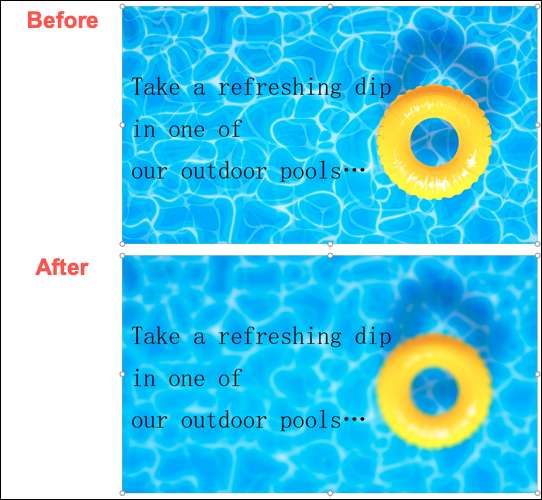
Hvis du vil vende tilbage til billedet til dets oprindelige udseende, skal du klikke på "Nulstil" nederst på billedkorrektionssektionen på sidebjælken.
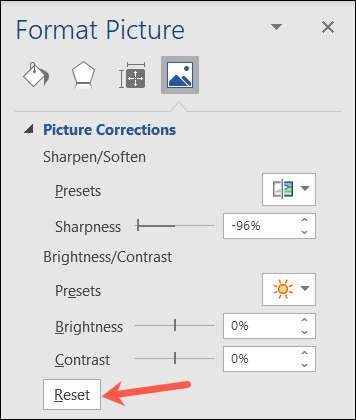
Tilføj gennemsigtighed til et billede i Word
Måske foretrækker du at gøre dit billede mere gennemsigtigt snarere end at sløre det til dit bestemte dokument. Du kan gøre dette i samme område som ovenfor.
Åbn formatbilledet sidebjælke ved hjælp af en af metoderne ovenfor og udvide billedgennemsigtigheden.
RELATEREDE: Sådan indsættes et billede inde i tekst i Microsoft Word
Du kan bruge en af forudindstillingerne til en hurtig gennemsigtig applikation. Alternativt kan du bruge skyderen eller procentdelen til små justeringer.
Hvis du vil bruge en forudindstillet, skal du klikke på PRESETS-pilen og vælge en indstilling. Du vil se valg fra 95 procent ned til nul.
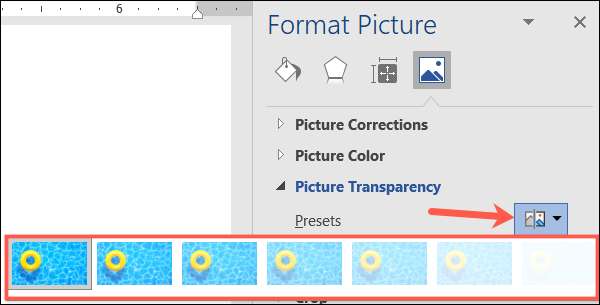
Hvis du vil foretage en nøjagtig justering eller tilføje gennemsigtighed lidt ad gangen, skal du bruge skyderen eller procentdelen. I boksen kan du indtaste en bestemt procent eller bruge op- og nedpilene.
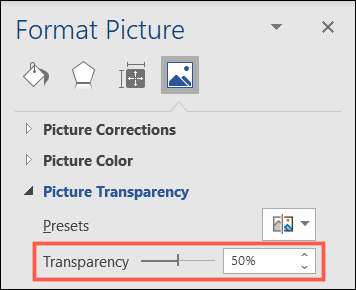
Ligesom når du tilføjer sløring til et billede, vil du straks se ændringerne. Dette giver dig mulighed for at fortsætte med at justere efter behov.
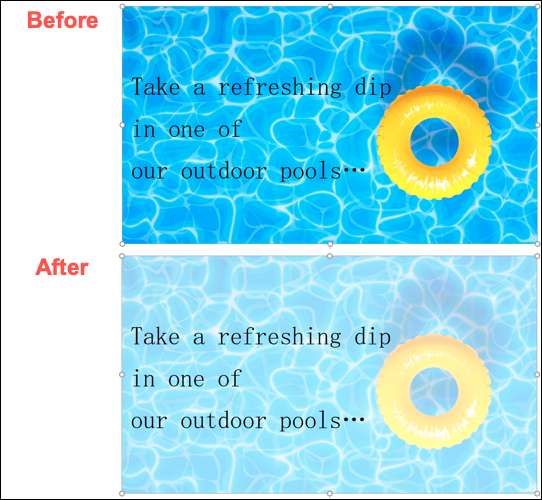
For at vende billedet til dets fulde gennemsigtighed, skal du flytte skyderen til nulprocent eller vælge "Gennemsigtighed: 0%" på listen over forudindstillinger.
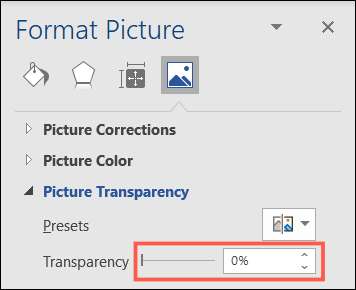
Når du bruger PowerPoint snarere end Word, hjælper det med at vide, hvordan man skal sløret et billede. eller Lav et billede gennemsigtigt i PowerPoint.







